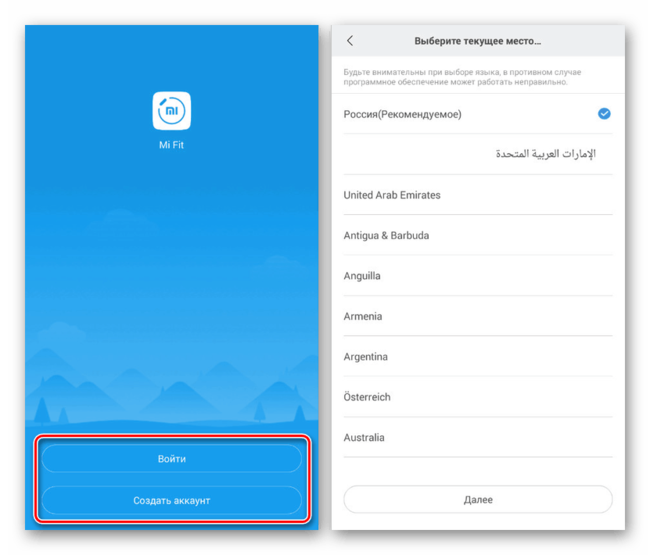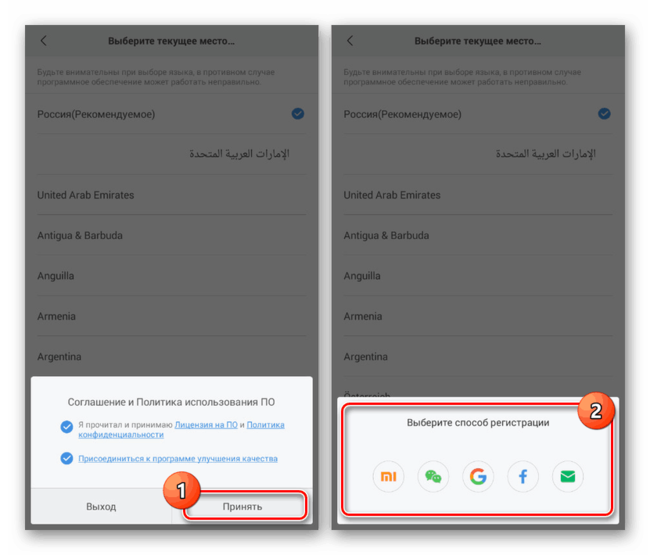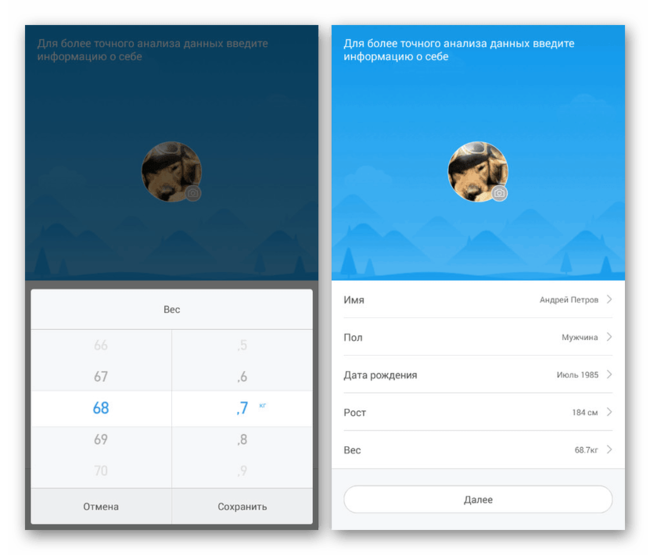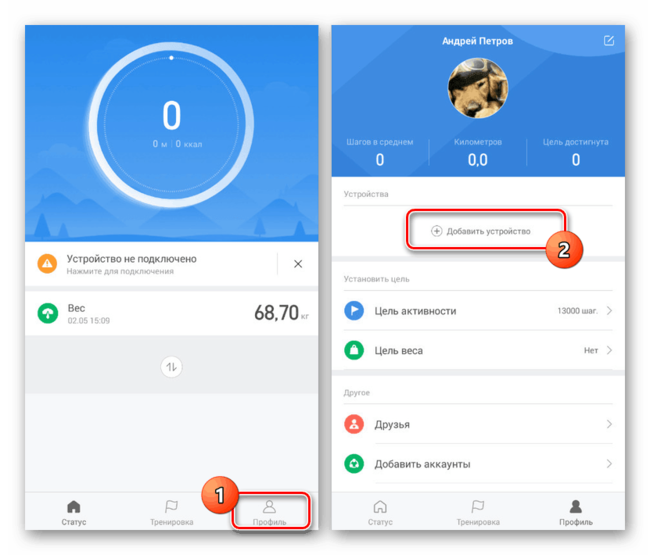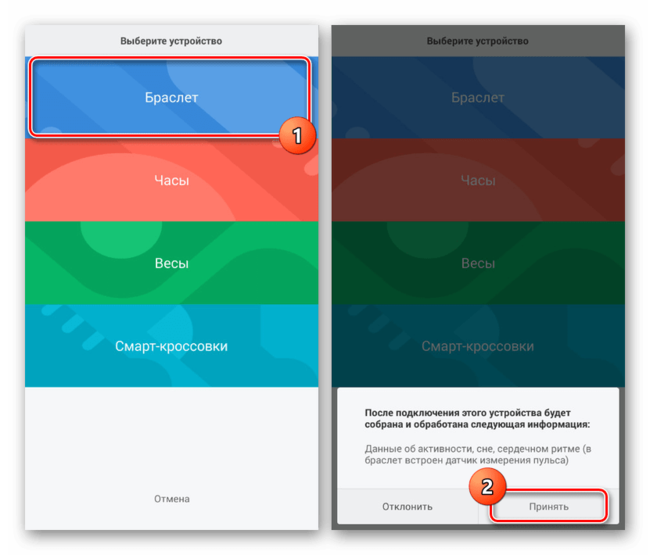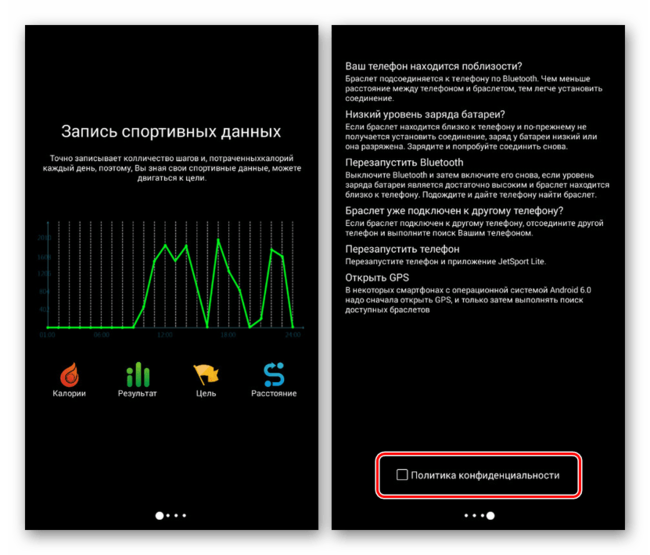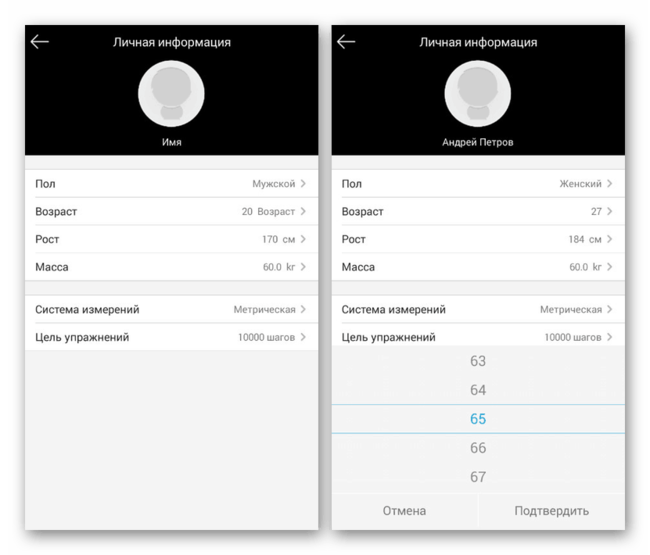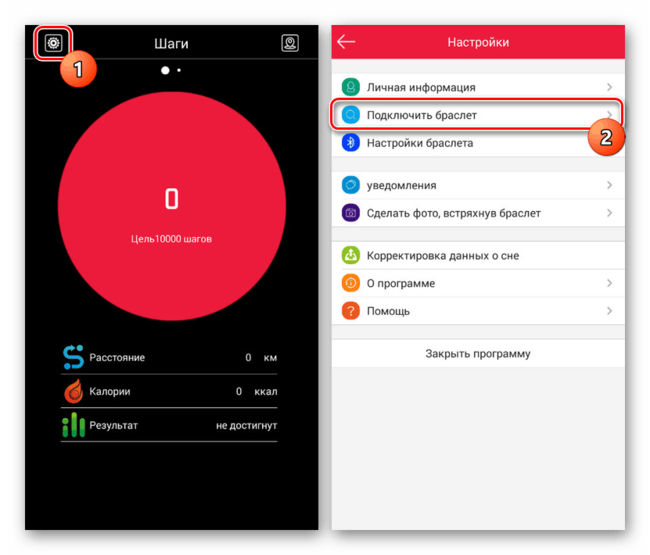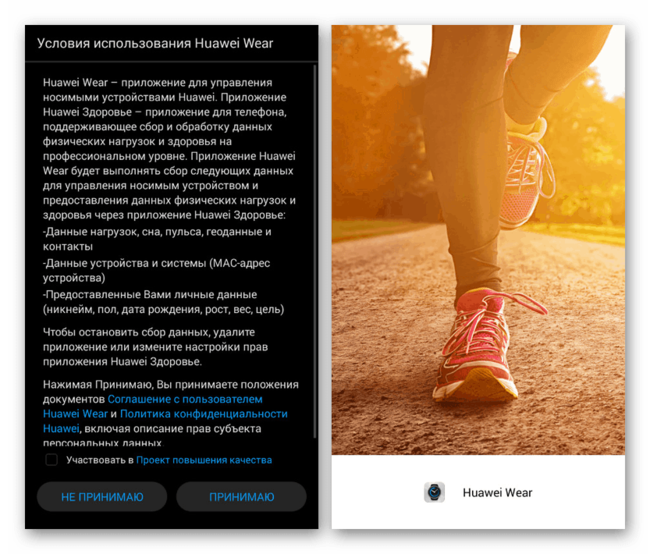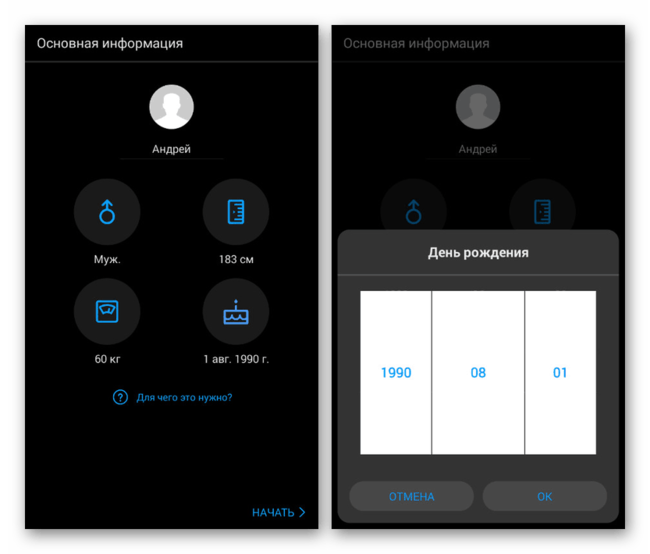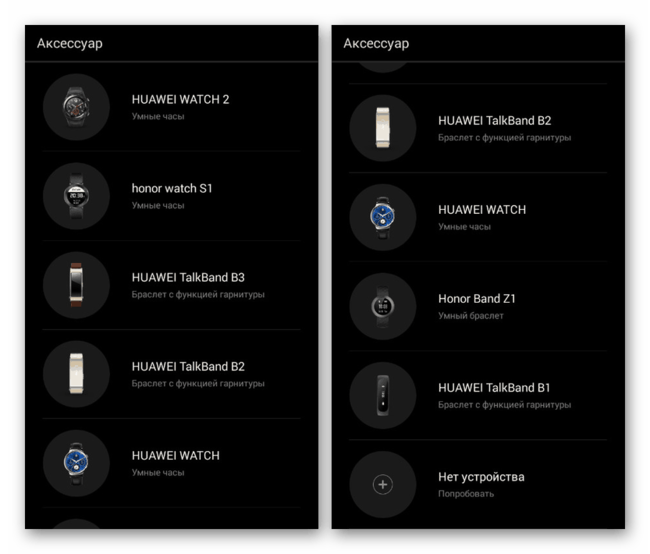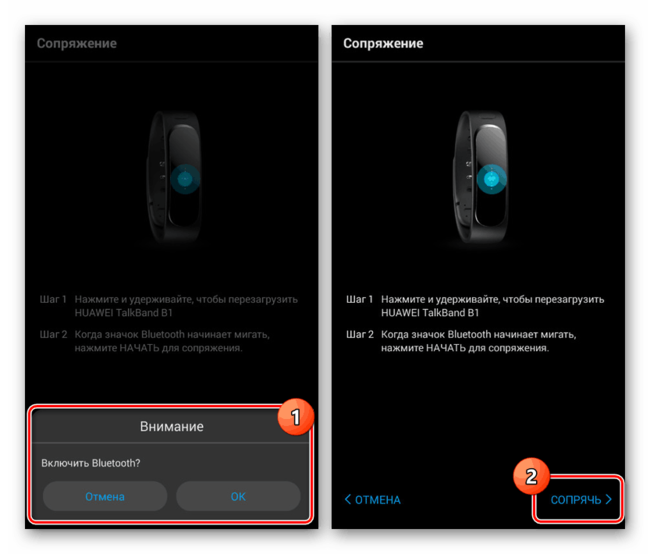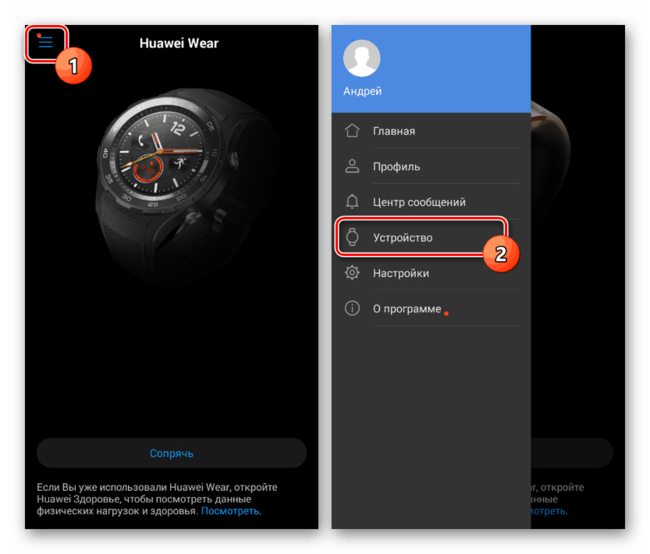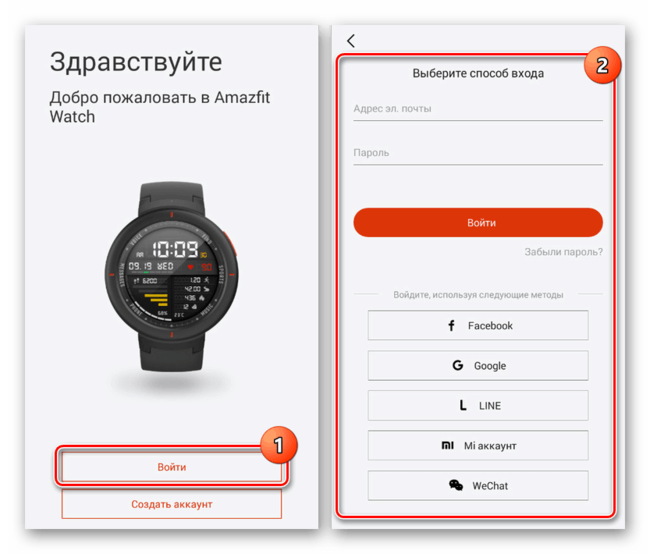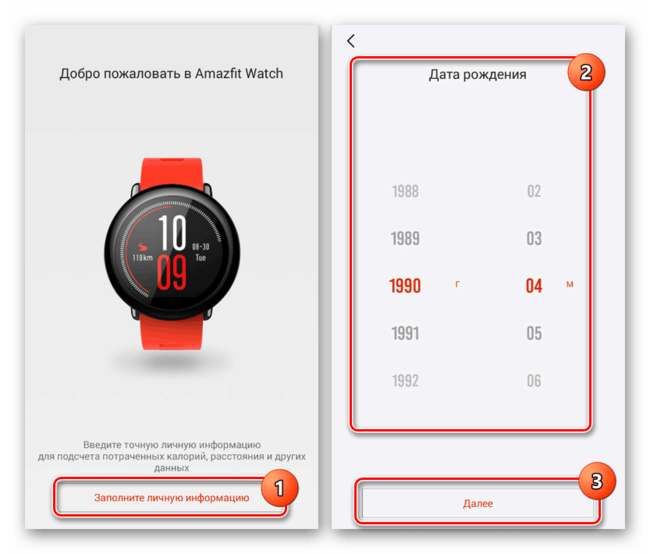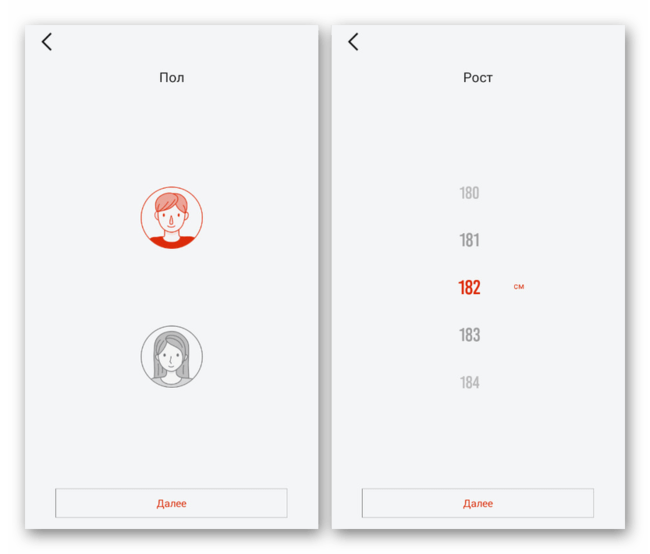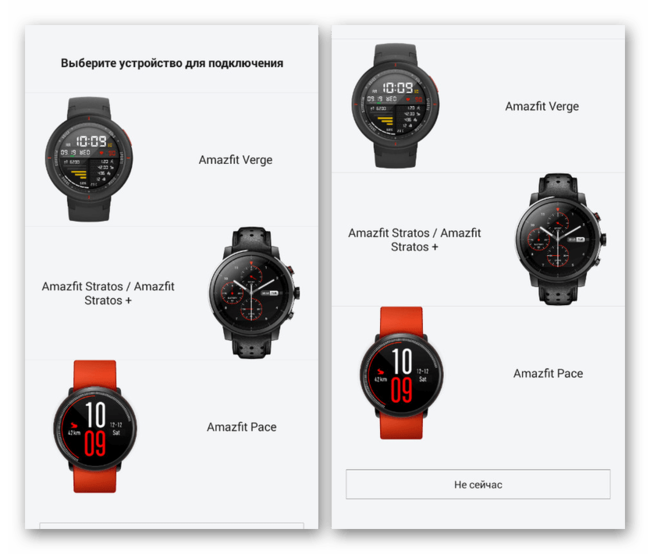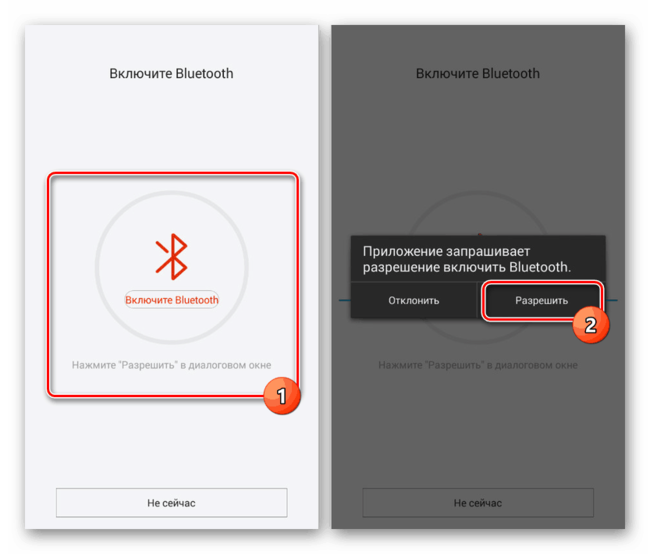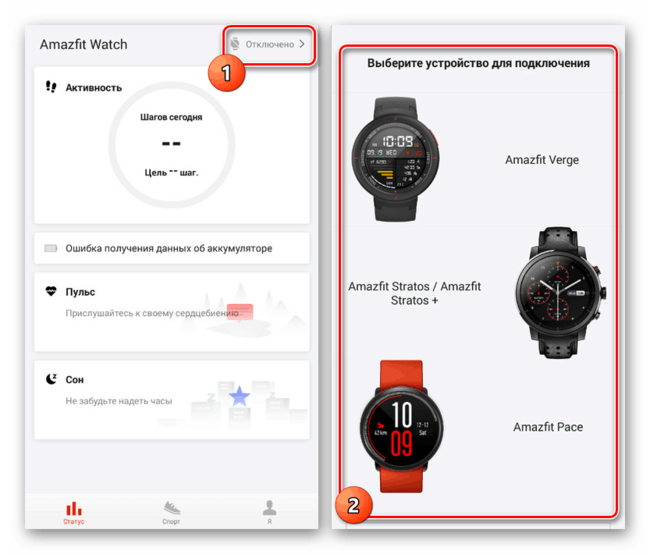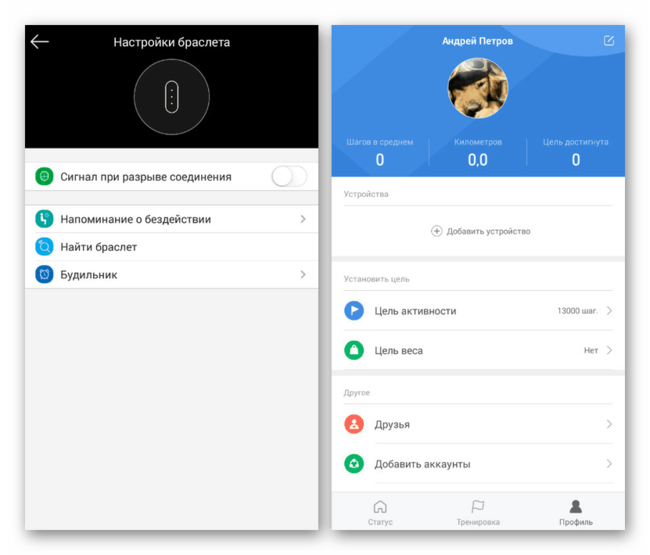- Как подключить фитнес браслет к телефону Андроид
- Как подключить фитнес браслет к телефону Андроид
- Подключение фитнес-браслета на Android
- Mi Fit
- JET Sport
- Huawei Wear
- Amazfit Watch
- Настройки фитнес-браслета
- 15 лучших приложений для фитнес браслета на телефон Андроид и iOS
- Необходимые условия
- Как подключить фитнес-браслет к телефону
- Настройка и использование
- Настройки фитнес-браслета
- Как установить сопряжение в первый раз
- На Андроид
- С Айфоном
- С Windows Phone
- На каком расстоянии гаджет должен видеть сотовый
- Можно ли привязать трекер к ноутбуку
- Какие проблемы могут возникать при попытках привязать китайский гаджет
Как подключить фитнес браслет к телефону Андроид
При активных занятиях спортом Android-устройство можно использовать для контроля времени и физического состояния во время тренировок. Осуществимо подобное за счет фитнес-браслета, подключаемого к смартфону посредством беспроводного соединения. Сегодня мы расскажем о подключении на примере нескольких вариантов.
Как подключить фитнес браслет к телефону Андроид
Содержание — Как подключить фитнес браслет к телефону Андроид:
Подключение фитнес-браслета на Android
Для подключения и впоследствии управления фитнес-браслетом с телефона на платформе Андроид необходимо заранее установить специальное приложение из официального магазина. В зависимости от модели гаджета инструкция по соединению со смартфоном может отличаться. Нами будет уделено внимание только двум девайсам, в то время как любые другие имеют минимум отличий, к тому же сводящихся к оформлению ПО.
Mi Fit
Приложение Mi Fit позволяет управлять наиболее популярными на сегодняшний день фитнес-браслетами от компании Xiaomi. Данное ПО может быть установлено на Андроид-устройства версии 4.4 и выше.
1. Чтобы воспользоваться приложением после установки, вам потребуется авторизоваться или создать новый аккаунт для Mi Fit. Сделать это можно прямо на стартовой странице.
На выбор доступно несколько вариантов регистрации, как с использованием учетной записи Xiaomi, так и посредством почты Gmail.
2. Завершив регистрацию, потребуется указать личные данные, включающие «Пол», «Вес» и многое другое. Если аккаунт был зарегистрирован ранее, информация скорее всего уже была добавлена, но в будущем ее можно изменить.
3. Покинув раздел с информацией и оказавшись на главной странице, нажмите по кнопке «Профиль» на панели в нижней части экрана. Здесь же в свою очередь нажмите по значку «+» с подписью «Добавить устройство».
4. Теперь тапните по блоку «Браслет» и при появлении уведомления нажмите «Принять». Желательно, чтобы к этому моменту фитнес-браслет был включен.
5. Если Bluetooth на Android выключен, Mi Fit выдаст предложение для его включения. После этого начнется процедура соединения.
6. В качестве последнего шага нужно выбрать из появившегося списка ваш фитнес-браслет и произвести сопряжение. На этом девайс будет синхронизировано с приложением, а процедура подключения завершена.
JET Sport
Еще одним достаточно популярным производителем фитнес-трекеров является компания JET Sport, выпустившая отдельное одноименное приложение для собственных устройств. Как и в большинстве других случаев, ПО можно установить на любой телефон с Android 4.4+.
1. Установите официальное приложение JET Sport , совместимое с вашим фитнес-браслетом и после запуска отметьте галочкой пункт «Политика конфиденциальности».
2. После этого автоматически откроется страница с личными настройками. Обязательно укажите подходящие параметры и нажмите по стрелке в левом верхнем углу страницы.
3. Оказавшись на главном экране, тапните по иконке в левом верхнем углу. В результате должны будут открыться общие «Настройки» приложения.
4. Для добавления фитнес-браслета в меню выберите пункт «Подключить браслет» и подтвердите включение Bluetooth. Если вы его активировали заранее, этот этап будет пропущен.
5. Включите и поднесите фитнес-браслет как можно ближе к Android. Когда гаджет появится в списке доступных подключений, выберите его и подтвердите сопряжение.
Huawei Wear
Как и большая часть других компанией, у Huawei также была выпущена специальная программа для управления фирменными устройствами, будь то фитнес-браслеты или умные часы.
1. Значительный плюс приложения Huawei Wear заключается в отсутствии необходимости регистрации учетной записи. Для использования достаточно принять лицензионное соглашение и дождаться загрузки.
2. Дальше потребуется ввести пользовательскую информацию для получения более точных показателей при работе с приложением. В целом перед нажатием кнопки «Начать» можно не менять данные, так как в дальнейшем это можно будет сделать через настройки.
3. Выберите один из вариантов вашего девайса Huawei в списке «Аксессуар». Можете также нажать «Нет устройства» для подключения девайса в будущем.
4. Нажав по одному из представленных устройств в списке, на экране смартфона подтвердите включение Bluetooth и тапните по кнопке «Сопрячь». При этом учтите, внешний гаджет должен быть включен и открыт для подключения посредством Bluetooth.
5. Если вами был выбран вариант «Нет устройства», вы окажетесь на главной странице приложения. Для подключения разверните основное меню в левом верхнем углу экрана и нажмите «Устройство».
В нижней части страницы воспользуйтесь кнопкой «Добавить» и по аналогии с первым вариантом выберите фитнес-браслет или умные часы.
Amazfit Watch
Довольно популярными умными часами и фитнес-браслетами являются девайсы Amazfit. Они имеют много общего с девайсами Xiaomi, но управлять ими проще всего с помощью приложения Amazfit Watch для платформы Android версии 4.4 и выше.
1. Прежде всего для работы с приложением придется зарегистрировать новую учетную запись или войти в существующую. Для этого предусмотрено множество методов, включая поддержку Mi-аккаунта.
2. На следующем этапе потребуется указать личную информацию по аналогии с большинством других вариантов. Это нужно исключительно для правильной работы приложения после подключения фитнес-браслета.
Указываемые данные по необходимости в будущем можно будет изменить через настройки.
3. Завершив начальную настройку ПО, на странице «Выберите устройство» тапните по одному из поддерживаемых вариантов. Можно также нажать «Не сейчас» для добавления гаджета позже.
4. На странице «Включите Bluetooth» нажмите по значку в центре и подтвердите включение с помощью кнопки «Разрешить» в диалоговом окне.
Дальше начнется поиск подходящих беспроводных устройств. При обнаружении соответствующего гаджета потребуется подтвердить сопряжение.
5. В случае отказа от выбора устройства на стартовом экране перейти к списку можно будет, нажав «Отключено» в правом верхнем углу на главной странице Amazfit Watch.
Как видно, соединение со смартфоном во всех вариантах требует минимального количества действий, позволяя произвести подключение, не выходя из приложения. Более того, каждое подобное ПО имеет ряд параметров, о которых также важно знать перед использованием девайса.
Настройки фитнес-браслета
Как и в ситуации с подключением, параметры фитнес-браслета можно контролировать через соответствующее приложение после соединения. Предоставляемый список настроек может значительно отличаться не только визуально, но и в плане имеющихся функций. Важно помнить и про ограничения самого устройства.
Мы не будем рассматривать отдельные функции в разных приложениях, так как с этим лучше всего разбираться непосредственно в процессе использования гаджета. При этом после подключения все же обязательно посетите «Настройки» для правильной работы фитнес-браслета.
Источник
15 лучших приложений для фитнес браслета на телефон Андроид и iOS
Необходимые условия
Чтобы привязать телефон к фитнес-браслету, необходимо выполнить всего несколько условий. Во-первых, сам трекер должен быть заряженным. Во-вторых, на смартфоне должен быть включен Bluetooth или Wi-fi. Именно эти беспроводные способы передачи информации отвечают за синхронизацию и обмен данными между двумя устройствами.
Следующим шагом будет установка на телефон специального приложения. Для этого нужно выяснить, какая у смартфона операционная система и уточнить модель браслета. После этого у пользователя появится возможность привязать к фитнес-трекеру учетную запись и ввести необходимые данные: рост, вес, количество шагов и другую важную информацию.
Независимо от того, какую модель браслета предстоит подключать к смартфону, первым делом заряжают аккумуляторы обоих устройств. Телефон, который уже давно находится в эксплуатации, требуется только подзарядить. А вот новый фитнес-трекер надо полностью зарядить. В современных компактных устройствах применяются литий-ионные аккумуляторы. Они отличаются тем, что требуют особой подготовки перед первым применением.
Спортивный браслет сразу после приобретения необходимо полностью разрядить, а затем зарядить на 100 %. Желательно повторить эту процедуру еще раз. От этого будет напрямую зависеть его дальнейшая работа.
В качестве зарядника применяют специальный переходник с USB-выходом, который идет в комплекте. Все что нужно сделать, это:
- вынуть трекер из браслета;
- вставить в специальное гнездо шнура USB;
- второй конец вставить в разъем компьютера или ноутбука;
- оставить приблизительно на 1,5 часа.
Уровень заряда контролируется либо по экрану самого браслета, либо по подключенному телефону. По достижении 100 % трекер необходимо отключить от зарядника.




Как подключить фитнес-браслет к телефону
Большинство марок айфонов и смартфонов можно привязать к смарт-браслетам, если в них есть Bluetooth и они могут работать с приложением IOS и Android. На наручный гаджет не воздействует грязь и влага, т. к. в нем установлена защита класса IP67.
Умное устройство можно синхронизировать с Samsung Galaxy S4 и Note 3, iPod touch 5 и iPhone: 4S, 5, 5S. Для подключения скачивают приложение, подходящее к ОС.
После этого регистрируются и заходят в личный кабинет:
- сбрасывают настройки системы;
- используют наглядную инструкцию после включения часов;
- открывают приложение Wear OS by Google и заходят в настройки, если необходимо ввести код;
- выбирают модель устройства;
- подключают, когда на телефоне и наручном гаджете появляются одинаковые цифры (если они разные, трекер отключают, включают и снова проводят подключение);
- соединяют аппараты нажатием кнопки Sync.
Все пункты необходимо соблюдать. Когда аппарат не подключается, проверяют соединение с интернетом. Устройство перезагружают и снова повторяют действия. Многие браслеты подключают к андроиду и айфону так: программа фиксируется QR-кодом, при чтении которого система перенаправляет в Play Market, чтобы скачать подходяще приложение.

Настройка и использование
Когда гаджет будет привязан, его настраивают.
Для этого открывают вкладку «Уведомления», в которой:
- добавляют аккаунт Google Fit;
- устанавливают оповещения;
- разблокируют дисплей, чтобы не вводить постоянно активационный код.
В профиле можно изменить:
- будильник;
- список друзей Mi Fit;
- сигнал о возобновлении активности;
- предназначение гаджета (число шагов, пульс, калории);
- сведения о сне после пробуждения.
Для увеличения списка функций скачивают такие приложения, как Runtastic, Mi Band Master или Mi Band 2 Selfie. Устройство просто использовать. Его надевают на руку и не снимают. Информация выводится на экран или через активацию с помощью кнопки.
Настройки фитнес-браслета
Подключить браслет к телефону – это половина дела. Наверняка пользователь, купивший аксессуар, захочет выжать из его возможностей максимум. И для этого потребуется настроить фитнес-трекер под себя, используя специальное приложение. Рассмотрим принцип настройки на примере Mi Fit для браслетов Mi Band.
Для того, чтобы браслет выдавал корректные данные, а также мог делать правильные рекомендации, необходимо полностью заполнить свой профиль. Здесь требуется указать информацию о вашем поле, возрасте и весе.
Чтобы перейти к непосредственным настройкам браслета, нужно нажать на его название в разделе личного профиля. Здесь пользователю на выбор предлагается несколько параметров, доступных для регулировки:
- настройки циферблата;
- разблокировка экрана;
- входящий вызов;
- события;
- будильник;
- уведомления;
- напоминания о разминке;
- выходящие SMS;
- уведомления о цели и так далее.
В зависимости от марки и модели браслета список пунктов может отличаться. Но в большинстве случаев меню будет идентичным. И здесь главным разделом для многих будут «Настройки циферблата», поскольку здесь изменяется дизайн часов.
На выбор предлагается много вариантов, поэтому у вас есть все шансы сделать браслет по-настоящему уникальным.
Остальные пункты представляют собой настройку тех или иных уведомлений. Так, если вы хотите получать оповещения о звонках, активируйте опцию в одноименном разделе. Аналогичным образом следует поступить с событиями из календаря, SMS и так далее. Чуть ниже располагаются более важные пункты меню.
Активация функции «Обнаружение» позволяет телефону автоматически сопрягаться с браслетом, если он находится поблизости. В меню «Расположение браслета» нужно указать ту руку, на которой планируется носить аксессуар. Ниже представлена точечная настройка работы датчика учета частоты сердцебиения и других функций.
Заключительными пунктами, которые будут необходимы для первичной настройки гаджета, являются «Настройки отображения» и «Настройки погоды».
В первом пользователь может отредактировать расположение пунктов меню на экране браслета, а во втором – выбрать город, для которого на трекере будет отображаться погода.
Разумеется, это далеко не все функции, доступные владельцу браслета в специальном приложении. Так что рекомендуется внимательно изучить меню программы и сделать самостоятельный выбор в пользу работы той или иной функции.
Как установить сопряжение в первый раз
Представим ситуацию, что вы приобрели фитнес-браслет и желаете подключить его к телефону. Для настройки первичного сопряжения понадобится выполнить несколько шагов. Выполнение операции займет 5-10 минут свободного времени в зависимости от особенностей двух сопрягаемых гаджетов. Также в зависимости от операционной системы смартфона будет немного отличаться способ подключения.
На Андроид
Android – самая популярная операционная система, а потому чаще всего именно к Андроид-смартфонам подключаются трекеры. Чтобы понять, как выполнить операцию в первый раз, в качестве примера рассмотрим браслет Mi Band 3, 4 или 5, для подключения которого необходима программа Mi Fit.
Свежеиспеченному владельцу следует действовать по следующей инструкции:
- Откройте Google Play и загрузите приложение Mi Fit.
- Запустите программу и зарегистрируйтесь любым удобным способом.
- Активируйте на телефоне беспроводные интерфейсы (Bluetooth, Wi-Fi, GPS).
- Через Mi Fit перейдите в раздел личного профиля и нажмите кнопку «Добавить устройство».
- Выберете тип гаджета (браслет), а затем в предложенном списке нажмите на свою модель.
После активации блютуз начнется сопряжение между двумя девайсами. Кроме того, при первом подключении запустится обновление прошивки для трекера. Это может занять до 15 минут в зависимости от скорости интернета. После окончания процесса соответствующее уведомление появится на экране смартфона.
Приложение для установки соединения телефона с фитнес-браслетом может быть предустановлено на девайсах одной и той же фирмы.
С Айфоном
Процесс подключения фитнес-браслета к смартфонам Apple iPhone производится точно так же, как и на Android. Единственным отличием является то, что приложение не может быть предустановлено на устройстве, если вы сопрягаете телефон не с Apple Watch.
Поэтому необходимо открыть App Store и загрузить приложение для вашего браслета. Далее останется повторить шаги 2-5 из инструкции, которая была представлена ранее в материале. При возникновении сложностей рекомендуется посмотреть следующее видео.
С Windows Phone
В настоящее время операционная система Windows Phone очень редко используется в современных смартфонах. Она проиграла борьбу Андроид, а потому устройства на WP больше не выпускаются.
Если у вас завалялся аппарат на Windows Phone, и вы хотите подключить к нему фитнес-трекер, то действуйте по инструкции для Андроид. Аналогичным образом необходимо включить Bluetooth, Wi-Fi и GPS, а затем загрузить приложение для браслета. Единственная загвоздка заключается в том, что в магазине приложений Windows Phone может отсутствовать нужная программа.
Несмотря на то, что для первого подключения браслета к телефону требуется 10-15 минут, последующее сопряжение устанавливается автоматически при наличии блютуз-соединения.
На каком расстоянии гаджет должен видеть сотовый
Фитнес-браслет изначально предназначен для того, чтобы работать в привязке к смартфону. Так, его функционал расширяется многократно. Но для стабильной работы устройство должно содержаться в непосредственной близости к телефону.
Так как браслет обладает небольшими габаритами, при его проектировании максимально экономится рабочее пространство. Это приводит к необходимости использования самых компактных частей, часто пониженной мощности. Поэтому и блютуз-передатчик используется достаточно слабый.
Эти два телефона могут быть соединены на достаточно большом расстоянии, иногда 10 и более метров, трекер же должен находиться от смартфона достаточно близко.
В среднем, допускается расстояние до пары метров, иногда чуть более, но всё зависит от конкретного устройства.
Можно ли привязать трекер к ноутбуку
Подключение фитнес-браслета к ноутбуку также возможно. Самый простой вариант – использовать эмулятор системы Андроид, которую можно свободно скачать в интернете. При этом браслет будет “думать”, что подключен к смартфону, для него не будет никакой разницы.
Внимание! Подключение к ноутбуку оправдано только в целях проведения тонкой настройки, так как трекер предназначен для активного использования, а ноутбук будет трудно брать с собой при занятиях спортом. Также подключение к компьютеру может потребоваться с целью осуществления перепрошивки.
Для подключения устройства нужно будет проверить, имеется ли на ноутбуке блютуз-соединение. Если оно отсутствует, можно приобрести модель отдельно и подключить его через USB.
Например, проверенным эмулятором считается VirtualBox, но можно попробовать протестировать и иные варианты программ.
Использовать такой метод можно с любыми браслетами, например, Xiaomi Mi Band любой версии (Mi Band 2, Mi Band3) , М2, Huawei Honor Band 3, Polar A370 и так далее.
Какие проблемы могут возникать при попытках привязать китайский гаджет
Китайскими в большинстве случаев называют аппараты, которые выпустили сторонние компании.
С такими устройствами возникает ряд проблем:
- смартфон не обнаруживает часы;
- трекер отключается во время использования;
- заряд браслета быстро расходуется после подключения к телефону;
- гаджет некорректно функционирует после синхронизации.
Некоторые поддельные устройства совсем не подключаются. Эти модели продают в качестве фитнес-браслетов, но они представляют собой электронные часы с дополнительными функциями. В них нет датчиков, измеряющих пульс. В дешевых изделиях есть счетчик шагов и примерный подсчет калорий. Чтобы не приобрести подделку, рекомендуется выбирать товары от проверенных производителей.
Источник